
私たちが休暇に到着したとき、イベント、遠足、または私たちが保持したい関連する記憶を持っている他の活動に参加するために、私たちが最初にすることは すべての画像とビデオをコンピューターにダウンロードします コンテンツをフォルダに分類し始めるためにできることです。
ダウンロードしたら、静かに座って始めなければなりません コンテンツを分類する特に、旅行の画像や動画の場合は、訪れた街のさまざまな場所、記念碑、町の画像や動画を見つけるのがはるかに簡単になるためです。

画像、ビデオ、テキストファイル、音楽ファイルなど、ファイルを分類するための最良の方法は... その内容が何であるかをすばやく知ることができる名前を使用してください. ただし、ファイル名は通常、キャプチャを行った日付に基づいているため、特に画像、写真、映画、テレビシリーズの場合は、ファイル名の一部を保持することに関心がある場合があります。シリーズや映画の場合は、その内容をお知らせください。
の時にあなたのニーズが何であるかに応じて ファイルの名前を一括で変更するWindows 10には、さまざまなツールがあります。一部はネイティブで、その他はサードパーティ製です。以下に示すツールは、ファイルの名前を変更するときに必要になる可能性のあるすべてのツールを確実にカバーします。
Windowsファイルエクスプローラー
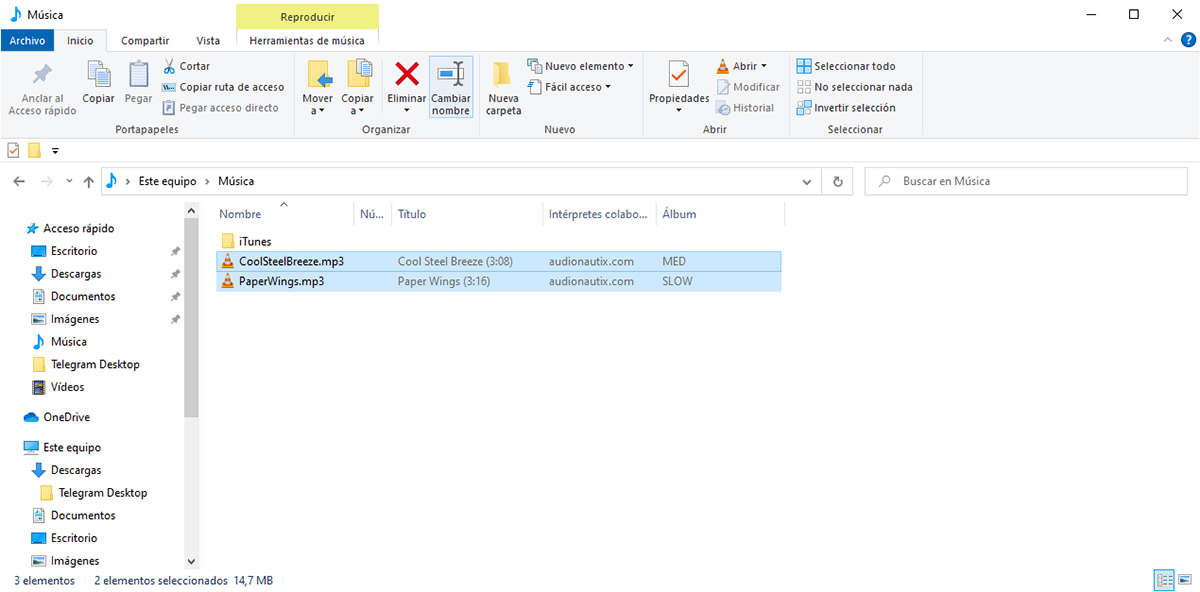
Windows Explorerは、私たちが自由に使える最高のツールです。 すばやく簡単に名前を変更 まとめてファイル。 その操作は非常に簡単なので不条理に思えるかもしれませんが、それが提供するいくつかのオプションを考慮すると、その操作は完全に理解されています。
Windowsファイルエクスプローラーでファイルの名前を変更する
最初に行う必要があるのは、名前を変更するすべてのファイルを選択することです。 Windowsファイルエクスプローラーに注意してください ファイルの大量名前変更のみを許可します、フォルダやサブフォルダは絶対に使用しないでください。 名前を変更するファイルを選択したら、いくつかのオプションがあります。
- F2を押します 選択したファイルで使用するファイルの名前を書き込みます。 エクスプローラーは、名前を変更するすべてのファイルに自動的に番号を付けます。この番号は、ファイルの最後に括弧で囲まれています。
- マウスの右ボタン [名前の変更]オプションを選択します。 前のオプションと同様に、システムはすべてのファイルの番号付けを自動的に処理し、括弧内に番号付けを示します。
- ブラウザの名前を変更するボタン. 名前を変更したいファイルが配置されているウィンドウの [ホーム] タブにある [名前の変更] ボタンを使用すると、ファイルの名前を変更して、自動的に番号を付けることができます。
PowerRename

PowerRenameは、Windows10ではネイティブに使用できない機能を実行できるようにする一連のアプリケーションであるPowerToysの一部である単純なアプリケーションです。 PowerRenameは完全に無料でダウンロードできます スルー Githubへのこのリンク.
PowerRenameをインストールしたら、 Windows10拡張機能の一部になりますしたがって、これを使用してファイルの名前を変更できるようにするには、最初に名前を変更するファイルを選択し、マウスの右ボタンを押してオプションメニューを表示し、[PowerRename]を選択する必要があります。
PowerRenameのしくみ
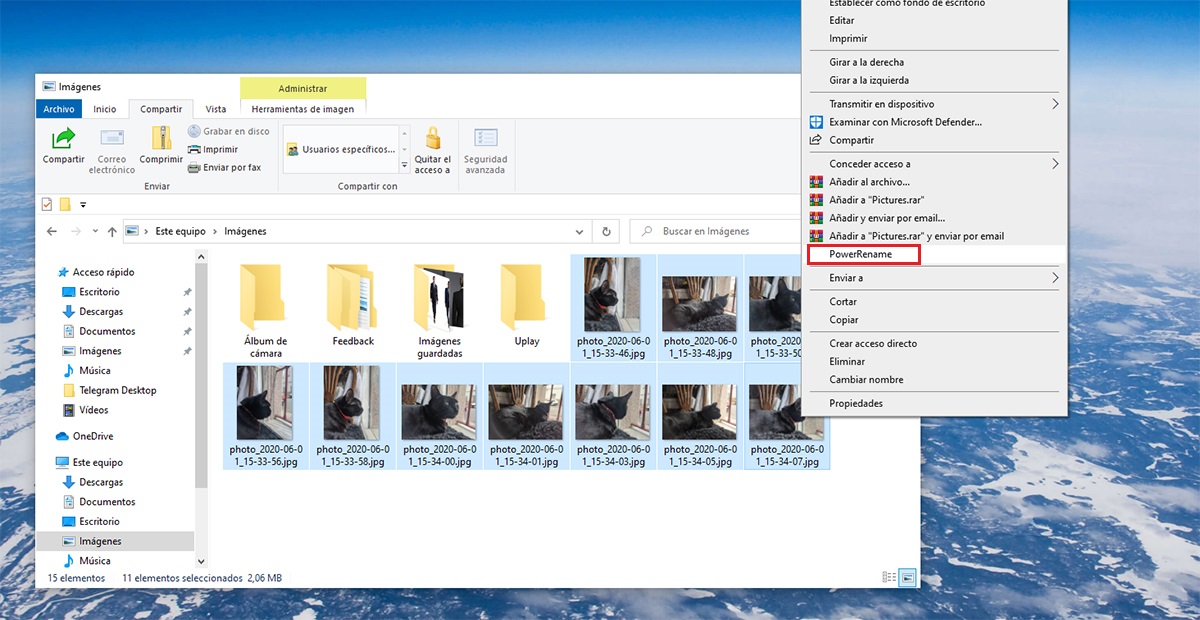
アプリケーションウィンドウを開いたら、最初にボックスに書き込みます を検索、変更するテキスト。 それから箱の中に リネーム 現在ファイルにあるテキストの代わりに表示したいテキストを書く必要があります。 選択したファイルの代わりに使用するテキストを書き込まない場合、アプリケーションは続行を許可します。
この機能により、 ファイル名の一部の名前を変更します ダウンロードしたシリーズの場合は、日付、エピソード、シーズン番号、またはその他の情報を保持します。
しかし、さらに、ファイル、フォルダー、サブフォルダーを除外したり、名前を変更するファイルを一覧表示したり、大文字と小文字を保持したり、拡張子のみを名前変更したりできる一連のオプションも提供します。 PowerRenameが提供するオプションの数 それは私たちがネイティブに持っているオプションよりもはるかに広いです Windowsファイルエクスプローラーを介して。
高度なリネーム
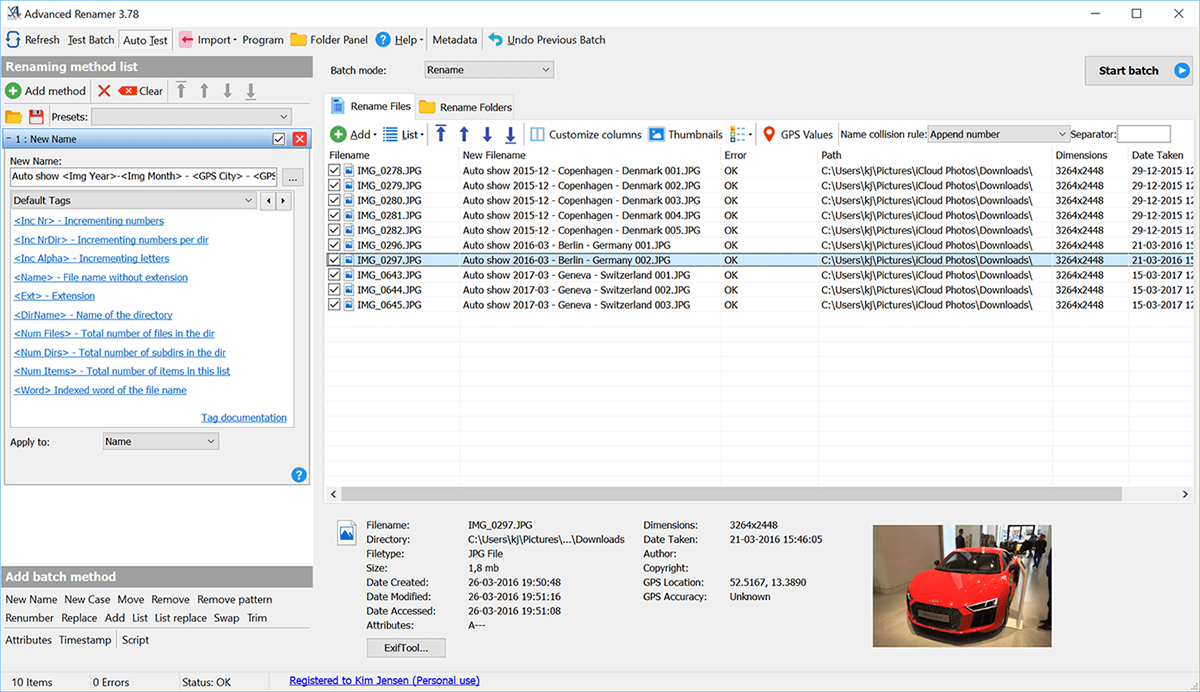
Windows 10だけでなく、Windowsで大規模な方法でファイルの名前を変更する場合のオプションの制限により、アプリケーションの外観が生成されました。 このタスクをはるかに完全に実行します PowerRenameまたはAdvancedRenamerの場合と同様です。
Advanced Renamerを使用すると、ファイルとフォルダの両方の名前を一緒に変更できるため、次のことが可能になります。 一連のパラメータを設定する ファイルに属性を追加するためのプリセット、番号付け、タイムスタンプ、EXIFデータから抽出された情報(写真の場合)、GPS座標..
このアプリケーションは、 写真とビデオ、音楽ファイルの両方の名前を変更します (識別データID3を利用して、音楽アプリケーションが曲がどのアルバムやアーティストに属しているかを認識するのに理想的です)および テレビシリーズ. 後者の場合、アプリケーションはWebサイトに接続し、そこから名前を変更するファイル名の可能な名前を、そこに含まれる情報で抽出します。
AdvancedRenamerのしくみ
一度 AdvancedRenamerをダウンロードしてインストールしました、アプリケーションを実行します。 Windowsエクスプローラーのようなインターフェース. 最初に行う必要があるのは、名前を変更するファイルが配置されているフォルダーにアクセスし、それらを共同または個別に選択することです。
次に、左側の列に移動して、一緒に使用する新しい名前を設定します。 追加したい属性 番号付けの増分番号、ファイルの総数、ファイルが作成された月と年、座標形式または都市名のいずれかでの画像のGPS位置など、ファイル拡張子が含まれます...
AdvancedRenamerはあなたのために利用可能です 個人使用のために完全に無料でダウンロード. ただし、アプリケーションが気に入って、その開発や将来の更新に協力したい場合は、ユーザーライセンス、価格が20ユーロのライセンス、アプリケーションを最大限に活用するために必要のないライセンスを購入できます。